* Tämä viesti on osa iPhonen elämäPäivän vinkki -uutiskirje. Kirjaudu. *
Oletko koskaan harjannut Apple Watch -näyttöä vasten päivittäisen toiminnan aikana ja alkanut seurata harjoitusta tai avannut satunnaisen sovelluksen tarkoituksetta? Jos näin on, haluat todennäköisesti tietää, kuinka Apple Watch lukitaan, jotta se ei toistu. Lisäksi se estää veden pääsyn kelloon vesiharjoittelun aikana. Mutta voit myös käyttää Vesilukko pitääksesi Apple Watchin lukittuna milloin tahansa, vaikka et olisi uimassa. Näin
Aiheeseen liittyvä: Apple Watchin harjoitushistorian tarkasteleminen ja lajittelu
Olemme jo käyneet läpi kuinka avaa Apple Watch iPhonellasi, kuinka avata iPhonesi lukitus Apple Watchilla, vaikka maski päällä, ja miten avaa iPadin tai iPhonen lukitus jos se on poistettu käytöstä. Lisää vinkkejä Apple-laitteidesi lukituksen avaamiseen saat ilmaisesta Päivän vihje.
Apple Watch lukitsee kellosi automaattisesti ranteentunnistuksen avulla, kun et käytä sitä ranteentunnistuksen käyttö estää sinua lukitsemasta ja avaamasta kelloa manuaalisesti sen ollessa päällä se. Voit poistaa ranteentunnistuksen käytöstä iPhone Watch -sovelluksen asetuksista, mutta tämä poistaa käytöstä tärkeitä ominaisuuksia, kuten mahdollisuus käyttää Apple Payta ilman pääsykoodia ja mahdollisuus automaattisiin hätäpuheluihin syksyllä havaitseminen. Onneksi Apple Watchissa on vesilukko-niminen ominaisuus, joka estää kellon näytön reagoimasta, kunnes avaat sen lukituksen manuaalisesti. Apple Watchin lukitseminen vesilukon avulla on paljon parempi ratkaisu. Näin voit lukita Apple Watchin sammuttamatta ranteen tunnistusta ohjauskeskuksesta ja harjoittelun aikana.
Hypätä:
- Apple Watchin vesilukon ottaminen käyttöön ohjauskeskuksesta
- Apple Watchin lukitseminen harjoituksen aikana
- Käännä Digital Crown avataksesi Apple Watchin lukituksen
Apple Watchin vesilukon ottaminen käyttöön ohjauskeskuksesta
- Avaa se pyyhkäisemällä ylöspäin kellotaulussasi Ohjauskeskus.
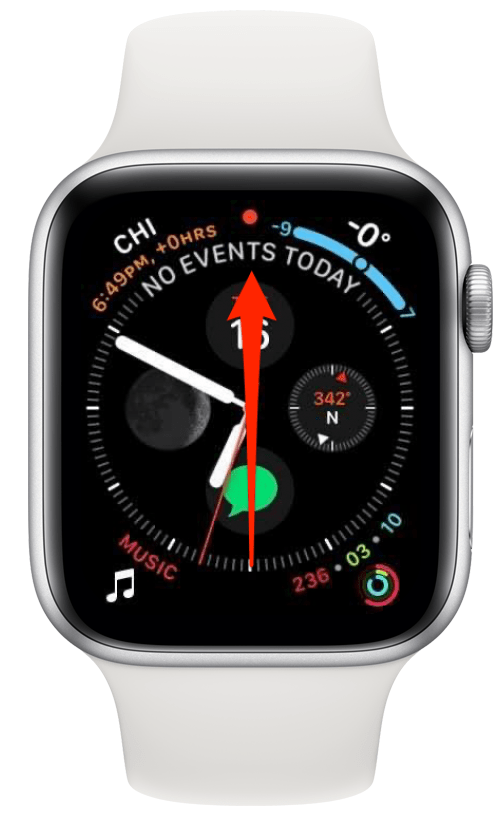
- Napauta Apple Watchia Vesilukon kuvake.
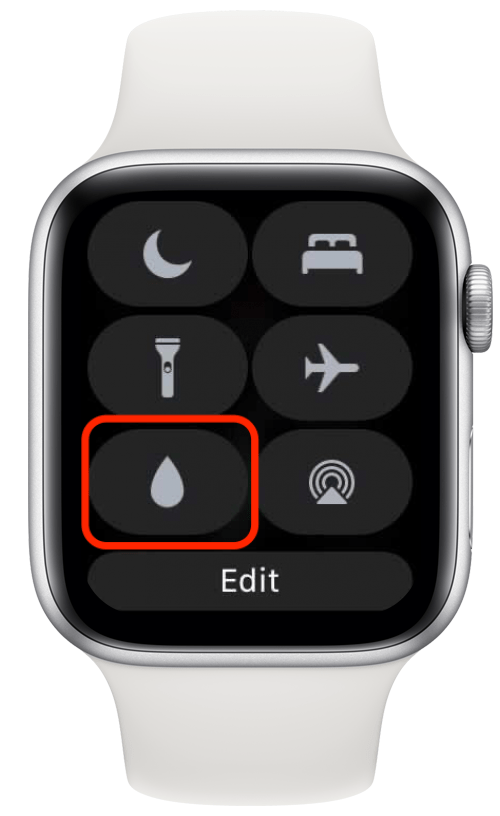
- Apple Watch palaa kellotaulun näyttöön ja näet sinisen vesipisara-kuvake näytön yläreunassa, mikä tarkoittaa, että vesilukko on käytössä.

Apple Watchin vesilukon käyttäminen harjoituksen aikana
- Kun olet aloittanut harjoituksen, pyyhkäise oikealle Apple Watch -näytön harjoituksen edistymisnäytössä.
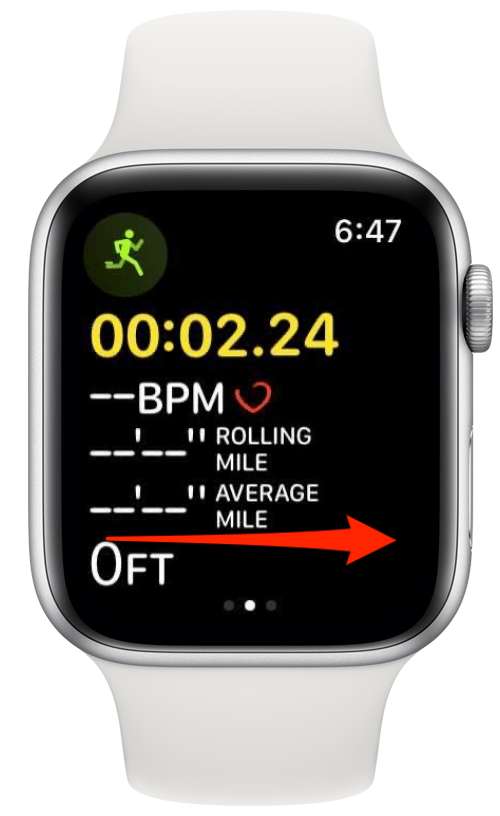
- Napauta Vesilukon kuvake.
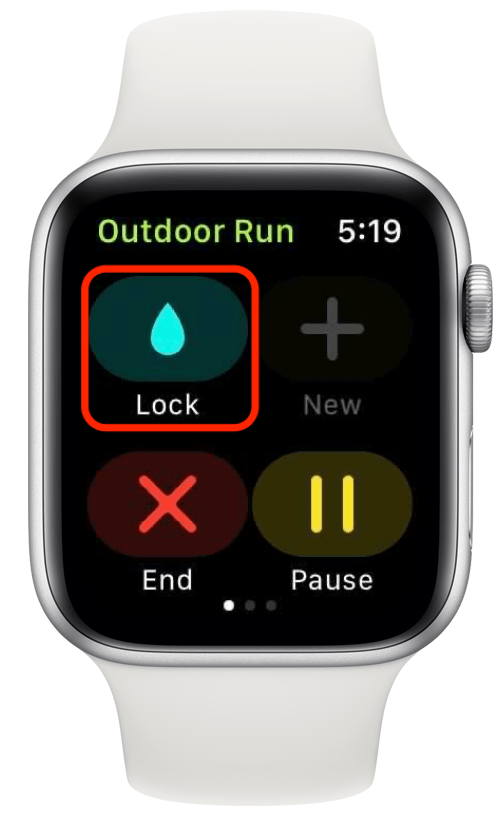
- Sininen vesipisara-kuvake Apple Watchin näytön yläosassa kertoo, että vesilukko on päällä.
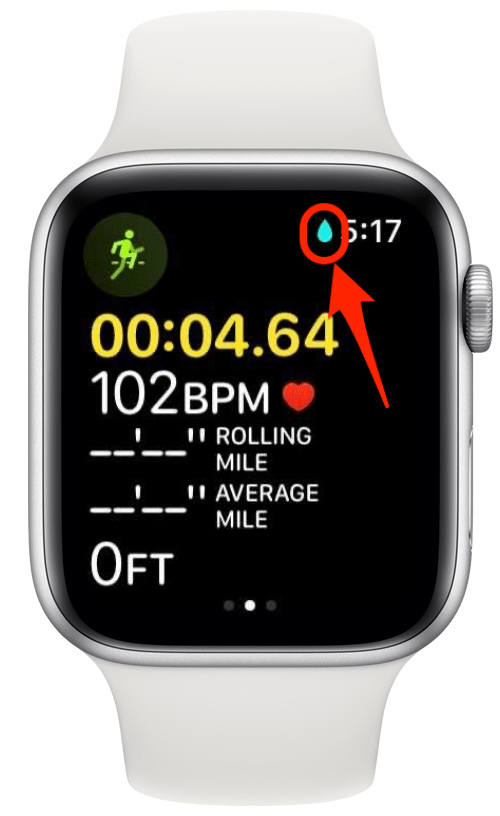
Käännä Digital Crown avataksesi Apple Watchin lukituksen
- Jos yrität poistua nykyisestä sovelluksesta painamalla sivupainiketta tai Digital Crownia, Apple Watch muistuttaa, että se on lukittu.
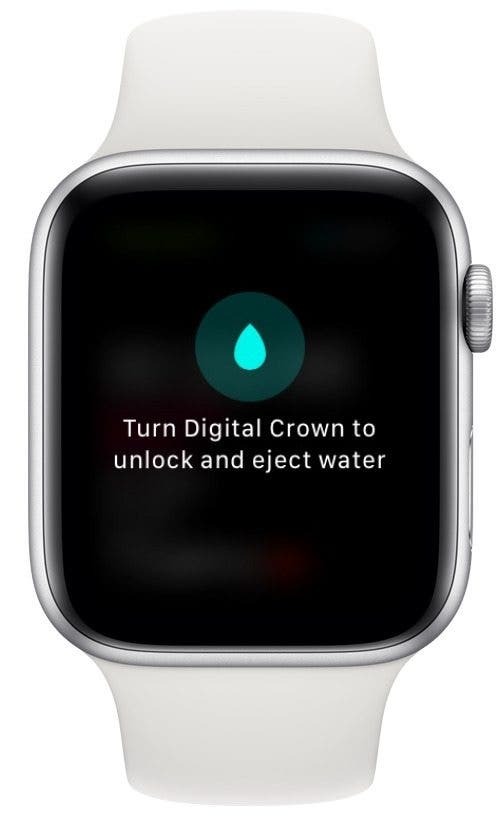
- Käännä Digital Crownia avataksesi lukituksen ja poistaksesi veden, joka on voinut kertyä Apple Watchin kaiuttimiin.
- Näkyviin tulee näyttö, joka ilmoittaa, että Apple Watchin lukitus on avattu.

Provinkki: Voit käyttää Digital Crownia myös muihin asioihin. Tutustu 15 tapaa käyttää Digital Crownia Apple Watchissasi!
Nyt tiedät, kuinka voit käyttää Apple Watch Water Lock -ominaisuutta muuhunkin kuin vain veteen! Tämän pitäisi tehdä tahattomien napautusten välttämiseksi paljon helpommin, ja se auttaa myös estämään Apple Watchin vaurioitumisen harjoitusten, sadekuurojen ja muiden aikana.